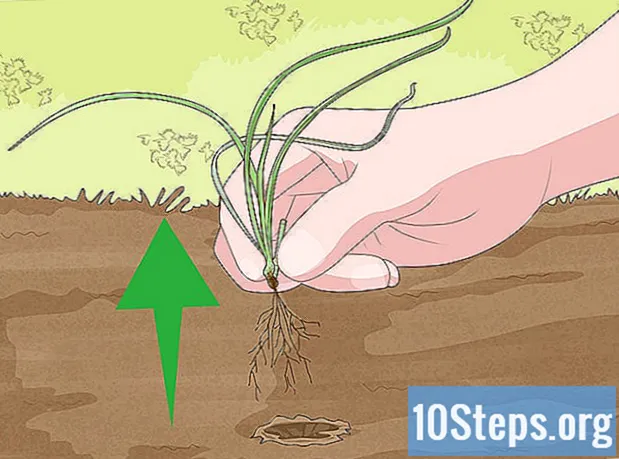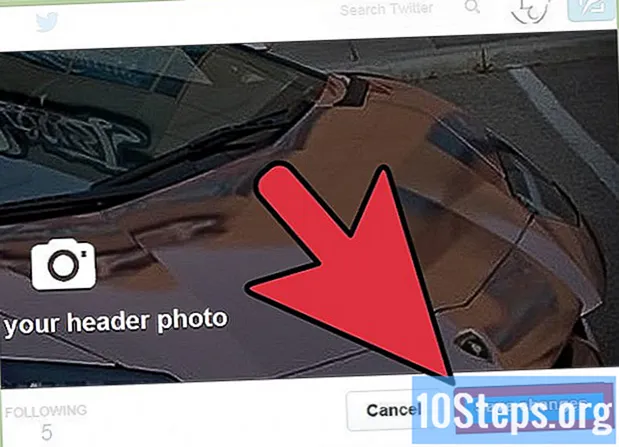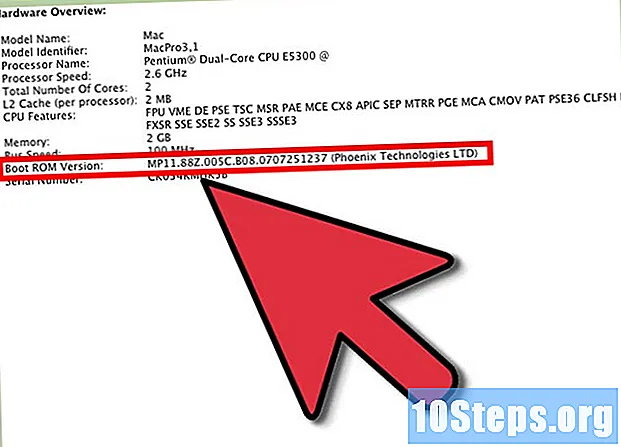
NộI Dung
BIOS của máy tính là phần sụn kết nối phần cứng và hệ điều hành. Cũng giống như bất kỳ phần mềm nào khác, nó có thể được cập nhật và việc biết phiên bản được cài đặt trên hệ thống của bạn là điều cần thiết để kiểm tra xem bạn có phiên bản mới nhất hay không. Trên máy tính Windows, có thể tìm phiên bản đã cài đặt thông qua Command Prompt, truy cập menu BIOS và trên máy tính cài sẵn Windows 8, thông qua giao diện UEFI, cho phép bạn truy cập BIOS mà không cần khởi động lại máy tính. . Macintosh không có BIOS, nhưng bạn có thể tìm thấy phần mềm hệ thống thông qua menu Apple.
Các bước
Phương pháp 1/4: Tìm Phiên bản BIOS trên Máy tính Windows bằng Command Prompt
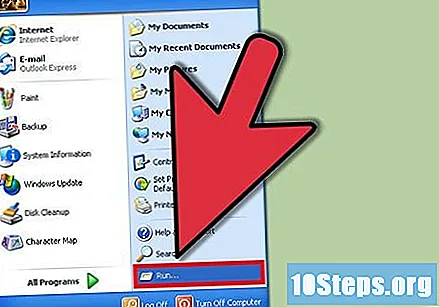
Mở menu Bắt đầu và nhấp vào "Chạy".- Trong Windows 8, nhấp chuột phải vào menu Bắt đầu và nhấp vào "Chạy". Bạn cũng có thể truy cập menu này bằng cách nhấn các phím WIN + X.
Trong cửa sổ "Run", nhập và nhấn Enter.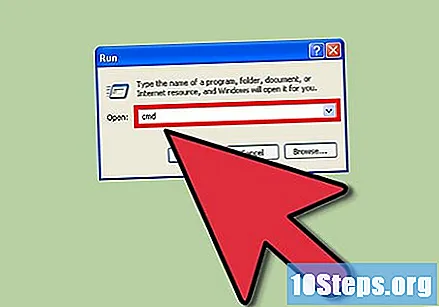
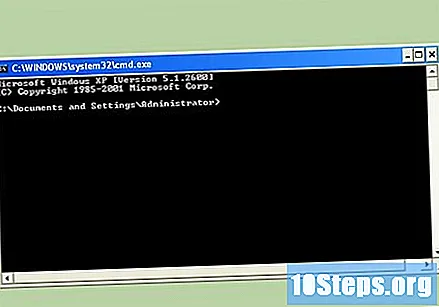
Command Prompt sẽ mở ra.- Chương trình này cho phép bạn điều khiển hệ thống bằng các lệnh văn bản.
- Nhập và nhấn Enter. Chuỗi các chữ cái và số sẽ được hiển thị là phiên bản BIOS của bạn.
Ghi lại số phiên bản BIOS.
Phương pháp 2/4: Tìm phiên bản BIOS trên máy tính Windows thông qua menu BIOS
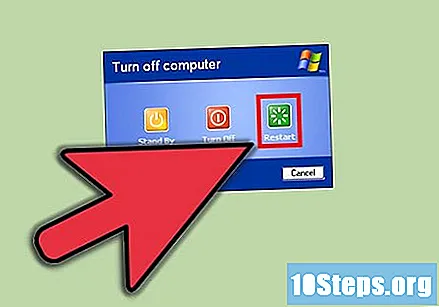
Khởi động lại máy tính.
Truy cập menu BIOS bằng cách nhấn F2, F10, F12 hoặc Del trong khi máy tính khởi động.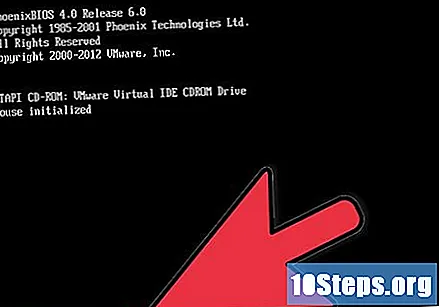
- Có thể phải nhấn các phím liên tục vì thời gian khởi động có thể ngắn.
- Trong menu BIOS, hãy tìm dòng chữ "BIOS Revision", "BIOS Version" hoặc "Firmware Version".
Ghi lại số phiên bản BIOS.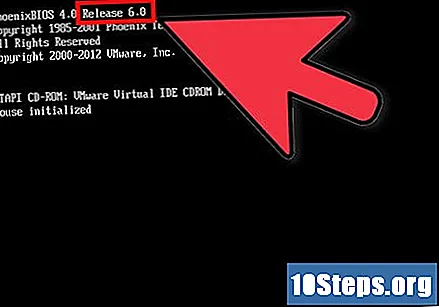
Phương pháp 3/4: Tìm ra phiên bản BIOS trên máy tính cài sẵn Windows 8
Khởi động lại máy tính. Trong quá trình này, nhấn và giữ phím Shift cho đến khi truy cập vào các tùy chọn khởi động.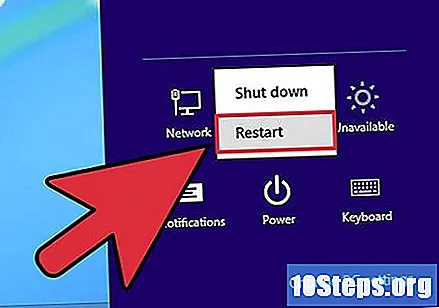
Trên màn hình tùy chọn, nhấp vào "Khắc phục sự cố.’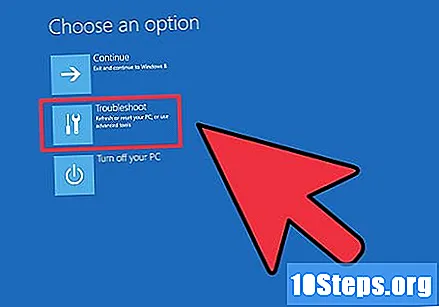
Trên màn hình tùy chọn nâng cao, nhấp vào "Cài đặt chương trình cơ sở UEFI".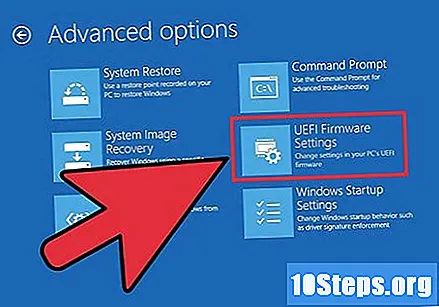
- Nếu bạn không thấy tùy chọn, máy tính của bạn không được cài đặt sẵn Windows 8 và bạn sẽ cần tìm phiên bản BIOS thông qua Command Prompt hoặc menu BIOS.
Nhấp vào "Khởi động lại". Máy tính sẽ khởi động lại và tải màn hình cài đặt chương trình cơ sở UEFI.
Tìm phiên bản UEFI trong tab chính. Tùy thuộc vào phần cứng máy tính của bạn, thông tin này có thể ở các vị trí khác.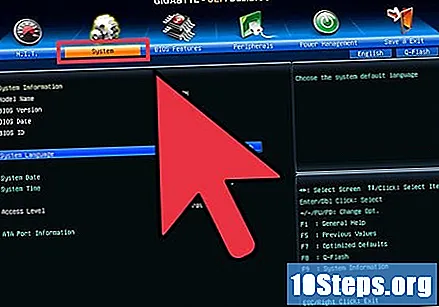
Lưu ý số phiên bản UEFI.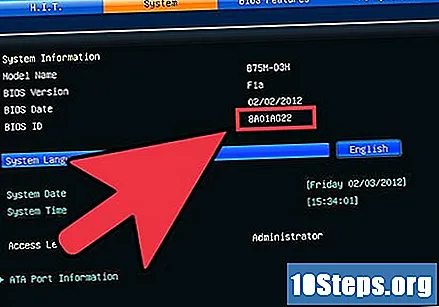
Phương pháp 4/4: Tìm phiên bản phần sụn trên máy tính Macintosh
Nhấp vào menu Apple và chọn "Giới thiệu về máy Mac này.’
Nhấp vào "Thông tin khác" và chọn tùy chọn "Báo cáo hệ thống".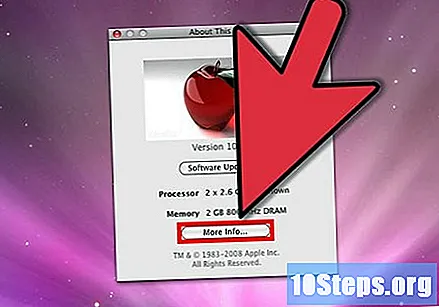
Trong phần "Tổng quan", hãy tìm và ghi các giá trị cho "Phiên bản ROM khởi động" và "Phiên bản SMC (Hệ thống)".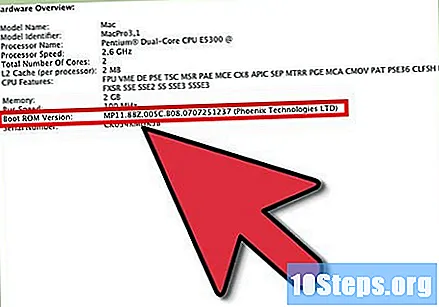
- Boot ROM là phần mềm điều khiển quá trình khởi động Macintosh.
- SMC là phần mềm điều khiển quản lý nguồn Mac.